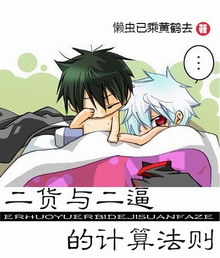计算机基础与c++语言 0 -教桉-第2部分
按键盘上方向键 ← 或 → 可快速上下翻页,按键盘上的 Enter 键可回到本书目录页,按键盘上方向键 ↑ 可回到本页顶部!
————未阅读完?加入书签已便下次继续阅读!
第 6 章 Word使用的几个问题
§6。1 修订和审阅
选中“工具|修订”,则所有更改的前后状态都被保存。凡在“修订”模式下进行过更改的文档,可以用“工具|自定义|审阅”激活审阅工具栏,在其上选择显示状态,接受或拒绝单个修订或所有修订。
修订历史纪录不但使文档较大,也可能会引起文档内部问题,最终文档版本最好用上述法消除修订历史。
§6。2 样式创建与保护
§6。2。1 样式创建和修改
创建样式可从“工具|样式和格式”或从“格式工具栏”上的快捷按钮进入。
在样式中最好不要选中“添加到模版”和“自动更新”。添加到模版(Normal。dot)将影响到以后文档的创建。
自建样式最好不要基于已有样式,应为基于样式的改变会引发倚赖其的样式改变。
慎用“样式和格式”任务栏中的“更新以匹配选择”,它会用当前选中的段落的格式替换进行操作的样式,造成样式的破坏。
§6。2。2 样式保护
进入“工具|文档保护”可以强制设置样式、文档保护,启用禁用保护需要密码,此保护在对文档进行大修改时,不宜使用。
已可以在“格式工具栏”点击进入。
§6。3 无用样式删除
在“格式工具栏”点击选择“XML结构|模版和加载项|模版|管理器”,在其中可以删除无用的样式。
当从其它文档复制粘贴内容后,可能会引起原文档中的样式名的改变,删除部分冗余的样式,可以提高文档的可用性。
??
??
??
??
Word文档章节编目模版
第 7 页 共 1 页